Icinga 2 ist ein kostenloses, quelloffenes und am weitesten verbreitetes Überwachungssystem, mit dem der Zustand von vernetzten Hosts und Diensten überwacht werden kann. Mit Icinga 2 können Sie CPU-Last, Speichernutzung, Festplattennutzung, IMAP, POP3, SMTP, HTTP, Router, Switches und vieles mehr überwachen. Icinga 2 kann auf allen wichtigen Betriebssystemen installiert werden, einschließlich Debian, Ubuntu, CentOS, RHEL, FreeBSD, Fedora, ArchLinux und vielen mehr.
In diesem Tutorial lernen wir, wie man Icinga 2 und Icinga Web 2 auf Debian 10 installiert und konfiguriert.
Anforderungen
- Ein Server mit Debian 10.
- Eine statische IP-Adresse ist auf Ihrem Server konfiguriert.
- Auf Ihrem Server ist ein Root-Passwort konfiguriert.
Erste Schritte
Zunächst wird empfohlen, Ihr System mit der neuesten Version zu aktualisieren. Sie können dies tun, indem Sie den folgenden Befehl ausführen:
apt-get update -y
apt-get upgrade -y
Sobald Ihr System aktualisiert ist, starten Sie es neu, um die Änderungen zu übernehmen.
Apache und PHP installieren
Bevor Sie beginnen, müssen Sie den Apache-Webserver, PHP und andere PHP-Module auf Ihrem System installieren. Sie können alle mit dem folgenden Befehl installieren:
apt-get install apache2 libapache2-mod-php php php-common php-curl php-gd php-curl php-dom php-mysql php-intl php-imagick -y
Sobald alle Pakete installiert sind, öffnen Sie die Datei php.ini und optimieren Sie einige Einstellungen mit dem folgenden Befehl:
nano /etc/php/7.3/apache2/php.ini
Ändern Sie die folgenden Zeilen:
memory_limit =256M file_uploads =On allow_url_fopen =Onallow_url_include =Offpost_max_size 64Mupload_max_filesize =100M max_execution_time =300default_charset ="UTF-8"date.timezone ="Asia/Kolkata"
Speichern und schließen Sie die Datei, wenn Sie fertig sind. Starten Sie dann den Apache-Dienst neu, um die Änderungen zu übernehmen:
systemctl startet Apache2 neu
Sobald Sie fertig sind, können Sie mit dem nächsten Schritt fortfahren.
Icinga2 installieren
Standardmäßig ist Icinga2 im Standard-Repository von Debian 10 verfügbar. Sie können es mit anderen erforderlichen Tools installieren, indem Sie den folgenden Befehl ausführen:
apt-get install icinga2 vim-icinga2 monitor-plugins-basic monitoring-plugins-common icingacli -y
Sobald alle Pakete installiert sind, starten Sie den Icinga2-Dienst und aktivieren Sie ihn nach dem Systemneustart mit dem folgenden Befehl:
systemctl start icinga2
systemctl aktiviert icinga2
Sie können den Status von Icinga2 auch mit dem folgenden Befehl überprüfen:
Systemctl-Status icinga2.service
Sie sollten die folgende Ausgabe erhalten:
Sobald Sie fertig sind, können Sie mit dem nächsten Schritt fortfahren.
Installieren und konfigurieren Sie MariaDB- und IDO-Module
Als nächstes müssen Sie MariaDB-Server und IDO-Module auf Ihrem System installieren. Sie können sie installieren, indem Sie den folgenden Befehl ausführen:
apt-get install mariadb-common mariadb-server icinga2-ido-mysql
Während des Installationsvorgangs werden Sie aufgefordert, die ido-mysql-Funktion von Icinga2 zu aktivieren, wie im folgenden Bildschirm gezeigt.
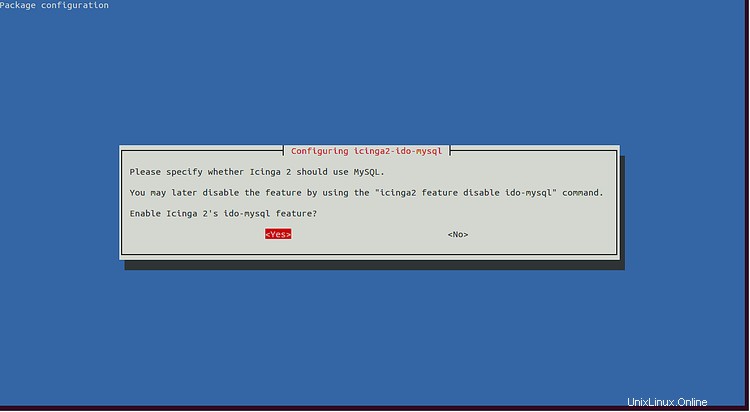
Wählen Sie Ja aus und drücken Sie Enter . Sie werden aufgefordert, die Datenbank für icinga2-ido-mysql mit dbconfig-common zu konfigurieren, wie im folgenden Bildschirm gezeigt.
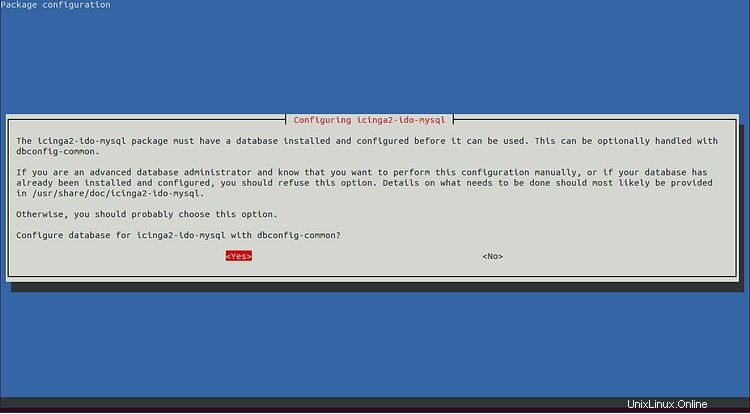
Wählen Sie Ja aus und drücken Sie Enter . Sie werden aufgefordert, das MySQL-Anwendungspasswort für icinga2-ido-mysql einzugeben
wie im folgenden Bildschirm gezeigt.
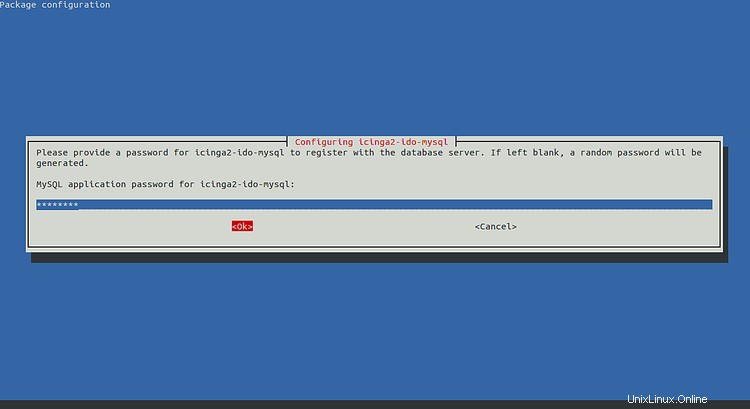
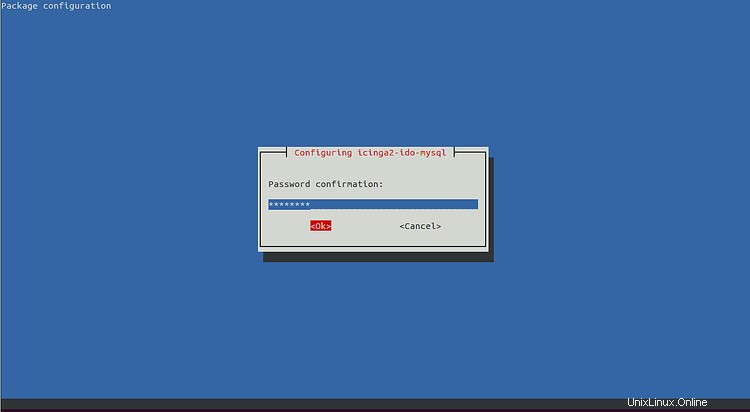
Geben Sie Ihr gewünschtes Passwort ein und klicken Sie auf Ok Schaltfläche, um die Installation abzuschließen.
Als nächstes müssen Sie eine Datenbank und einen Benutzer für Icinga Web 2 erstellen. Melden Sie sich zuerst mit dem folgenden Befehl bei der MariaDB-Shell an:
mysql -u root -p
Geben Sie Ihr Root-Passwort ein und erstellen Sie mit dem folgenden Befehl eine Datenbank und einen Benutzer für Icinga Web 2:
MariaDB [(keine)]> ERSTELLE DATENBANK icingaweb2;
MariaDB [(keine)]> GEWÄHRE ALLE PRIVILEGIEN AUF icingaweb2.* ZU 'icingaweb2'@'localhost' IDENTIFIZIERT DURCH 'password';
Leeren Sie als Nächstes die Berechtigungen und beenden Sie die MariaDB-Shell mit dem folgenden Befehl:
MariaDB [(keine)]> FLUSH PRIVILEGES;
MariaDB [(keine)]> EXIT;
Sobald Sie fertig sind, können Sie mit dem nächsten Schritt fortfahren.
Installieren Sie Icinga Web 2
Icinga Web 2 ist ein PHP-basiertes Anwendungsframework, das zur Verwaltung von Icinga2 über einen Webbrowser verwendet werden kann. Sie können es installieren, indem Sie einfach den folgenden Befehl ausführen:
apt-get install icingaweb2 -y
Erstellen Sie nach der Installation eine Systemgruppe für Icinga Web 2 und fügen Sie www-data-Benutzer zu dieser Gruppe hinzu, damit Apache Zugriff auf die Dateien hat:
addgroup --system icingaweb2
usermod -a -G icingaweb2 www-data
Als nächstes müssen Sie ein neues Setup-Token für Icinga Web 2 generieren. Sie können es mit dem folgenden Befehl einrichten:
icingacli setup config directory --group icingaweb2
icingacli setup token create
Sie sollten die folgende Ausgabe sehen:
36ab602342cceb9c
Hinweis:Bitte merken Sie sich dieses Token. Sie müssen dieses Token während der Einrichtung von Icinga Web 2 anfordern.
Starten Sie abschließend den Apache- und Icinga2-Dienst neu, um alle Konfigurationsänderungen zu übernehmen:
systemctl neu starten apache2
systemctl neu starten icinga2
Zugriff auf Icinga Web 2
Icinga2 und Icinga Web 2 sind nun installiert und konfiguriert. Es ist an der Zeit, Icinga Web 2 einzurichten.
Öffnen Sie Ihren Webbrowser und geben Sie die URL http://Ihre-IP-Adresse/icingaweb2/setup ein . Sie werden auf die folgende Seite weitergeleitet:
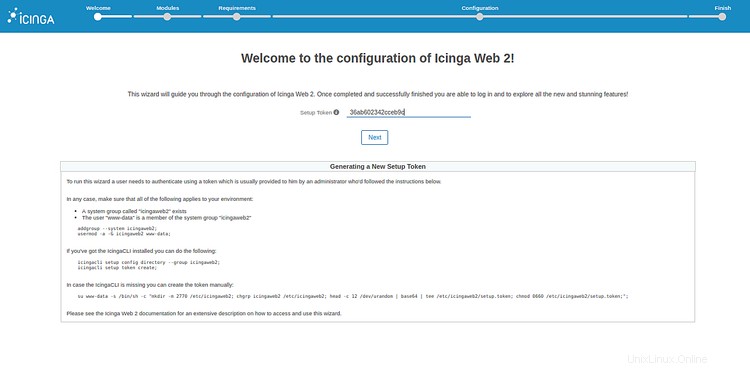
Geben Sie das Icinga-Web-2-Setup-Token ein, das Sie zuvor generiert haben, und klicken Sie auf Weiter Taste. Sie sollten die folgende Seite sehen:
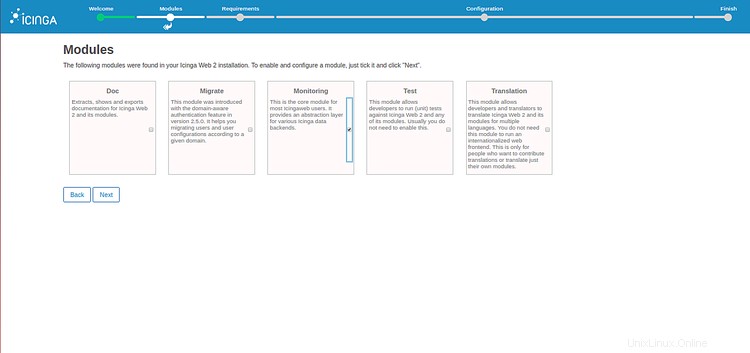
Wählen Sie nun Ihr gewünschtes Modul aus und klicken Sie auf Weiter Taste. Sie sollten die folgende Seite sehen:
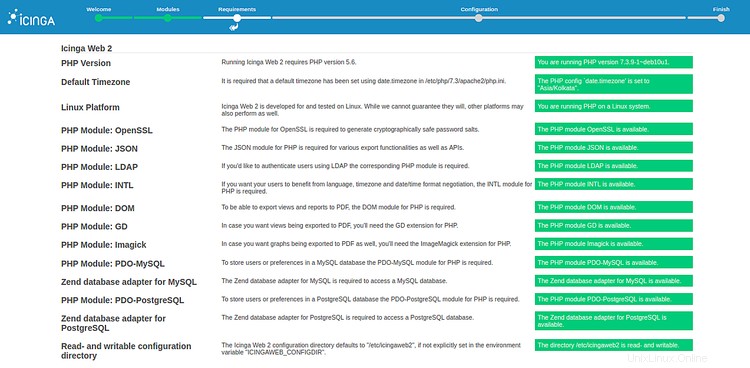
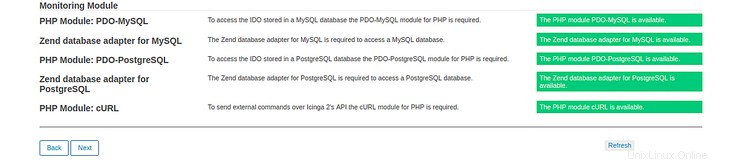
Stellen Sie sicher, dass alle erforderlichen PHP-Module installiert sind. Klicken Sie dann auf Weiter Taste. Sie sollten die folgende Seite sehen:
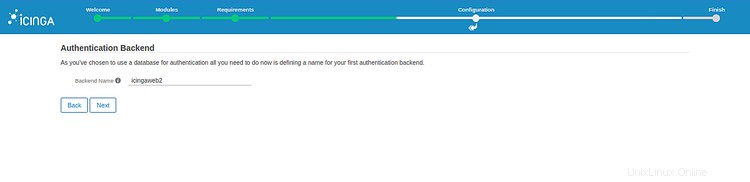
Wählen Sie als Authentifizierungstyp Datenbank und klicken Sie auf Weiter Taste. Sie sollten die folgende Seite sehen:
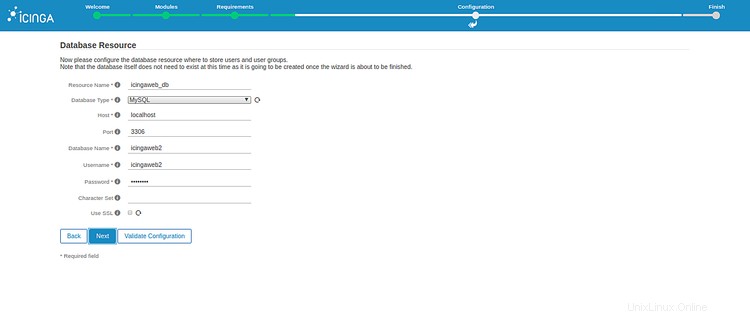
Geben Sie Ihre Datenbankdetails wie Datenbankname, Datenbankbenutzername und Passwort ein und klicken Sie auf Weiter Taste. Sie sollten die folgende Seite sehen:
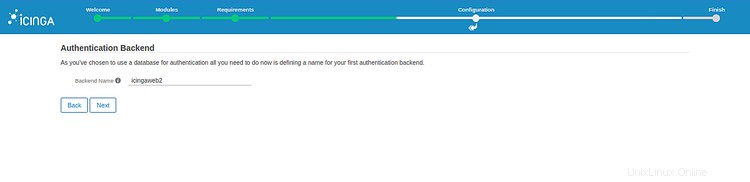
Geben Sie Ihren Backend-Namen ein und klicken Sie auf Weiter Taste. Sie sollten die folgende Seite sehen:
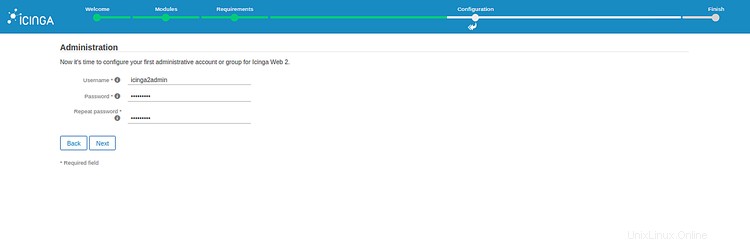
Erstellen Sie Ihren Icingaweb2-Admin-Benutzer und klicken Sie auf Weiter Taste. Sie sollten die folgende Seite sehen:
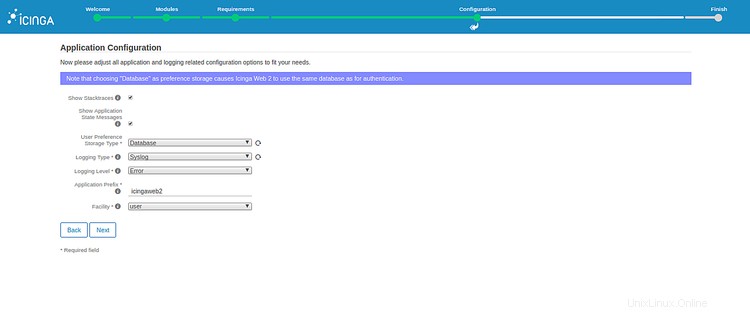
Klicken Sie auf Weiter Taste. Sie sollten die folgende Seite sehen:
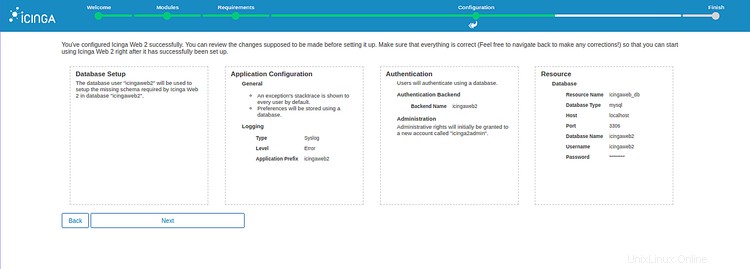
Überprüfen Sie alle vorgenommenen Änderungen und klicken Sie auf Weiter Taste. Sie sollten die folgende Seite sehen:
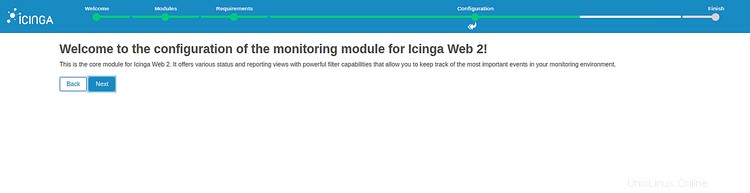
Klicken Sie auf Weiter Schaltfläche zum Konfigurieren des Überwachungsmoduls. Sie sollten die folgende Seite sehen:
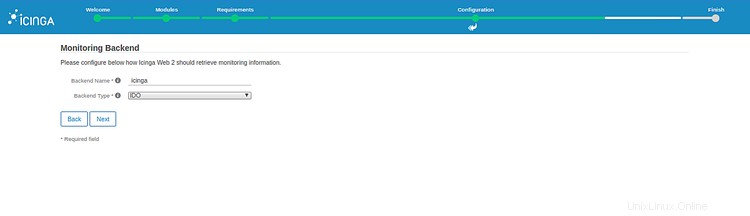
Geben Sie Ihren Backend-Namen und Backend-Typ an und klicken Sie auf Weiter Taste. Sie sollten die folgende Seite sehen:
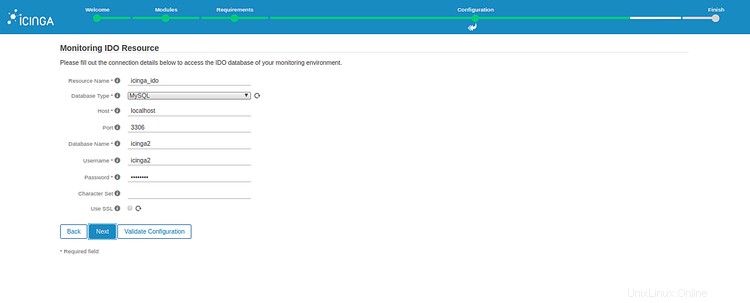
Geben Sie Ihre Datenbankdetails ein, die Sie während der IDO-Installation erstellt haben, und klicken Sie auf Weiter Taste. Sie sollten die folgende Seite sehen:
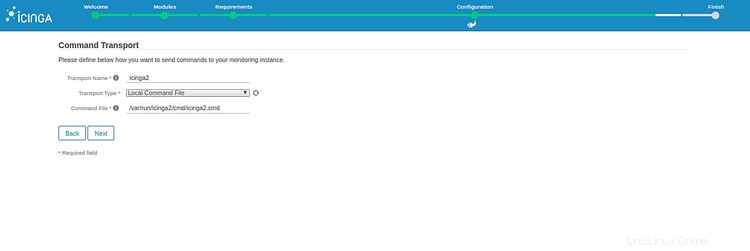
Geben Sie Ihren Transportnamen ein, wählen Sie eine lokale Befehlszeile aus und klicken Sie auf Weiter Taste. Sie sollten die folgende Seite sehen:
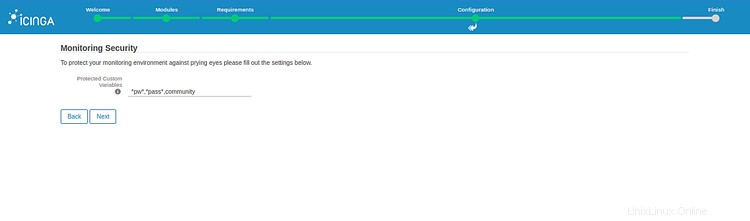
Klicken Sie auf Weiter Taste. Sie sollten die folgende Seite sehen:
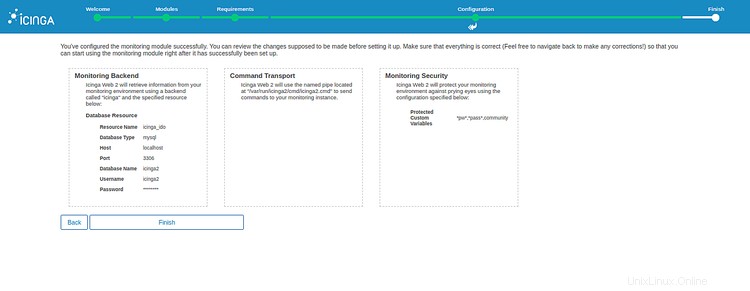
Überprüfen Sie nun alle vorgenommenen Änderungen und klicken Sie auf Fertig stellen Taste. Sobald die Installation erfolgreich abgeschlossen wurde, sollten Sie die folgende Seite sehen:
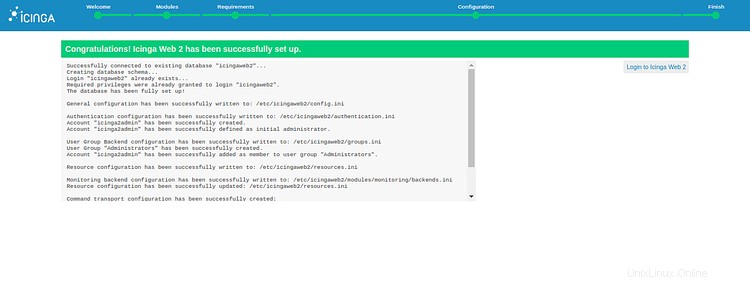
Klicken Sie auf Bei Icinga Web 2 anmelden . Sie werden auf die folgende Seite weitergeleitet:
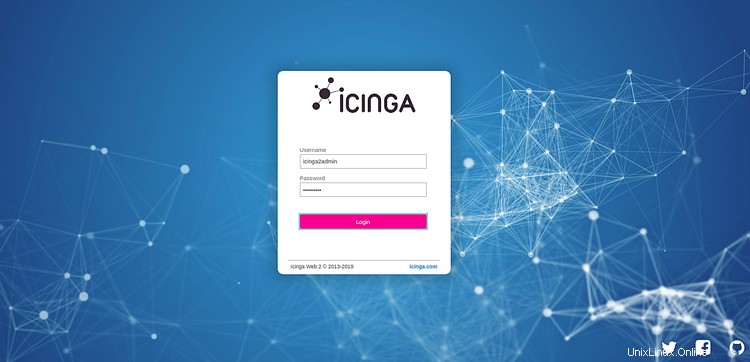
Geben Sie Ihren Icinga2-Admin-Benutzernamen und Ihr Passwort ein und klicken Sie auf Anmelden Taste. Sie sollten das Icinga2-Dashboard auf der folgenden Seite sehen:
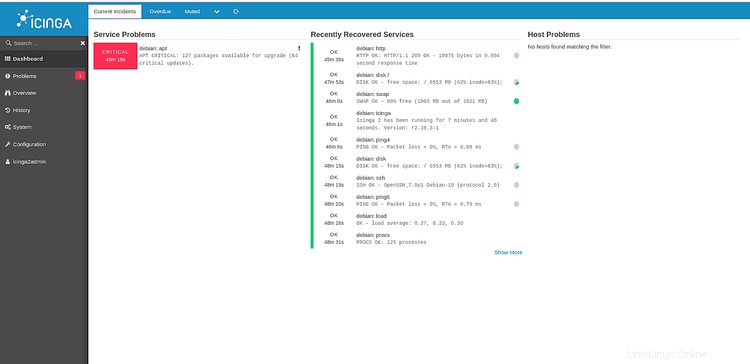
Herzliche Glückwünsche! Sie haben Icinga2 und Icinga Web 2 erfolgreich auf dem Debian 10-Server installiert und konfiguriert. Sie können jetzt ganz einfach Monitoring-Hosts zu Ihrem Server hinzufügen und mit der Überwachung beginnen. Fühlen Sie sich frei, mich zu fragen, wenn Sie irgendwelche Fragen haben.